كيف تحول رسالة WhatsApp إلى ملف PDF؟.
يسأل أحد مستخدمي Quora “كيف يمكنني تحويل رسائل WhatsApp إلى ملف PDF؟” لتصدير دردشة WhatsApp إلى PDF ، هناك عدة طرق. الأمر متروك لك لاختيار المسار والطريقة التي تناسبك. هناك طرق بسيطة وحيل صغيرة ، بالإضافة إلى أدوات تجعل المهمة أسهل. لمعرفة كل شيء عن هذه النصائح ، اقرأ هذه المقالة واختر الطريقة التي تناسبك.
1- هل هناك فرق بين تصدير محادثات WhatsApp إلى PDF لأجهزة iPhone و Android؟
الاختلاف الوحيد بين الهاتفين هو استخدام مصطلح “تصدير محادثات WhatsApp إلى iPhone PDF” و “تصدير محادثات WhatsApp إلى Android PDF”. تختلف طريقة التصدير أيضًا اختلافًا طفيفًا ولكن لا يوجد شيء معقد للغاية!
ثانيًا. الطريقة الكلاسيكية لتصدير رسائل WhatsApp إلى PDF لأجهزة iPhone / Android
بادئ ذي بدء ، إذا قمت بتصدير الدردشة من WhatsApp ، فسيتم تصديرها بتنسيق نصي. يمكنك بعد ذلك تحويل الملف إلى تنسيق PDF بطريقة بسيطة للغاية. تخبرك الخطوات أدناه بكيفية تحويل محادثة WhatsApp إلى PDF.
الخطوة 1. أولاً وقبل كل شيء ، قم بتشغيل تطبيق WhatsApp وانقر فوق جهة الاتصال التي تريد تصدير الدردشة الخاصة بها.
الخطوة الثانية. بعد ذلك ، انقر على النقاط الثلاث في الزاوية اليمنى العليا ، لترى الخيارات. انقر فوق “المزيد” أسفل القائمة.
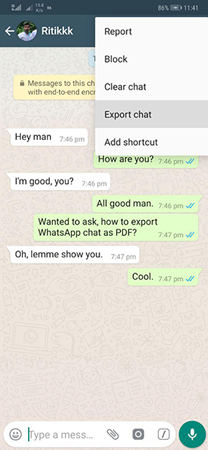
الخطوة الثالثة. ثم انقر على خيار “تصدير الدردشة”. سيتم سؤالك بعد ذلك عما إذا كنت تريد تصدير محادثتك مع ملفات الوسائط أو بدونها.
ملاحظة: إذا قمت بإرفاق الوسائط بالتصدير ، فهذا يعني المحادثة وكذلك جميع الصور وجميع الملفات الرسومية (مقاطع الفيديو ، وصور متحركة ، وما إلى ذلك). إذا لم تقم بإرفاق ملفات الوسائط ، فهذا يعني أنك تريد فقط تصدير المحادثة النصية.
الخطوة 4. بعد ذلك ، تحتاج إلى تحديد الموقع حيث تريد حفظ أو إرسال الملف النصي الذي تم إنشاؤه (الدردشة المصدرة). هناك مجموعة كبيرة من الخيارات مثل البريد الإلكتروني و Google Drive و Telegram و WhatsApp والمزيد.
الخطوة 5. بمجرد اكتمال العملية المذكورة أعلاه ، كل ما عليك فعله هو تنزيل الملف النصي على جهاز الكمبيوتر الخاص بك. افتح الملف باستخدام MS Word.
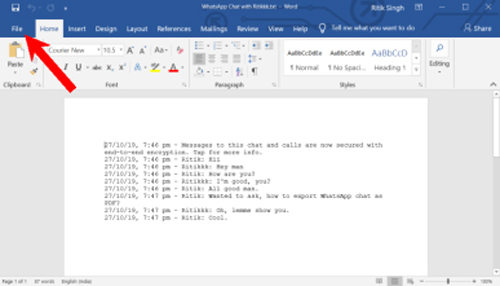
الخطوة 6. بمجرد فتح الملف في MS Word ، اختر موقعًا واحفظ الملف بالملحق (* .pdf). انقر فوق “حفظ” لحفظ الملف على جهاز الكمبيوتر الخاص بك. وها أنت ذا! هذه هي الطريقة التي يمكنك بها تصدير محادثتك من WhatsApp إلى PDF.
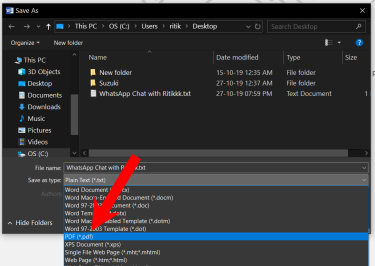
ثالثا. مزايا وعيوب تصدير محادثات WhatsApp إلى PDF
مزايا :
- سيتم حفظ جميع بياناتك من محادثات WhatsApp الخاصة بك في مكان آمن.
- يمكنك بسهولة مشاركتها وطباعتها.
سلبيات:
- لا يمكنك نسخ المحتوى. على سبيل المثال ، إذا كنت تريد نسخ جزء معين من النص ، فلا يمكنك القيام بذلك عندما يكون بتنسيق PDF.
- لا يمكنك عكس العملية. إذا كنت تريد نقل الدردشة مرة أخرى إلى WhatsApp ، فلا يمكنك ذلك.
نظرًا لأنك بهذه الطريقة لن تتمكن من نسخ النص الخاص بك ولتسهيل عملية التحويل ، فإليك مفاجأة لك. iCareFone Transfer هي أداة مذهلة وكاملة للغاية ستجعل عملك أسهل.
رابعا. طريقة أفضل لتصدير محادثات WhatsApp بدون حد تحرير
اسمحوا لي أن أقدم لكم الأداة المذكورة سابقًا – iCareFone Transfer. يسمح لك بتصدير جميع محادثات WhatsApp الخاصة بك عن طريق ربط النص بتنسيق HTML وسيتم تصدير ملفات الوسائط الخاصة بك مثل جهات الاتصال والصور والموسيقى ومقاطع الفيديو بتنسيق ملف. باختصار ، سيتم حل مشكلة عدم القدرة على نسخ المحتوى عند استخدام هذه الأداة. نخبرك أدناه بالخطوات لتصدير بيانات WhatsApp الخاصة بك.
-
قم بتنزيل الأداة وفتحها وانقر فوق “WhatsApp” ثم على خيار “Backup” الموجود على الجانب الأيسر من شريط القوائم.
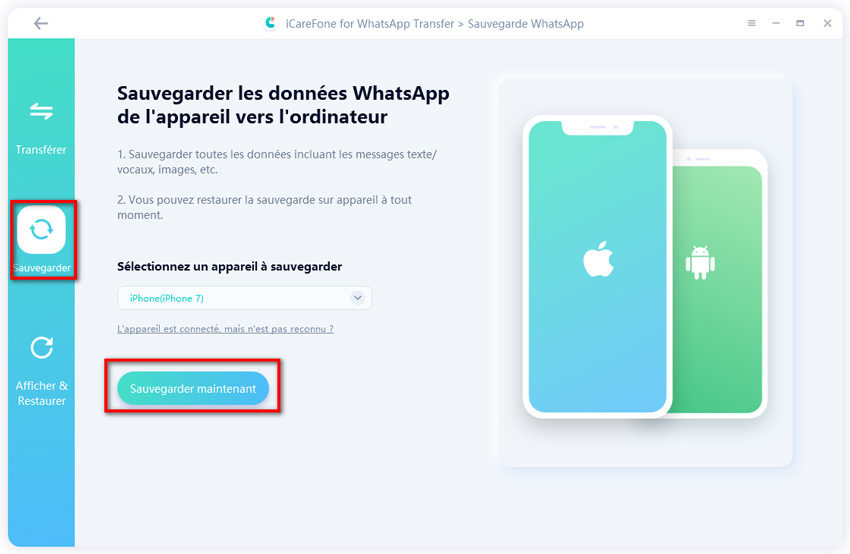
-
بمجرد اكتمال الخطوات الأولى ، تبدأ عملية النسخ الاحتياطي. بعد اكتمال النسخ الاحتياطي ، انقر فوق الخيار “عرض”.
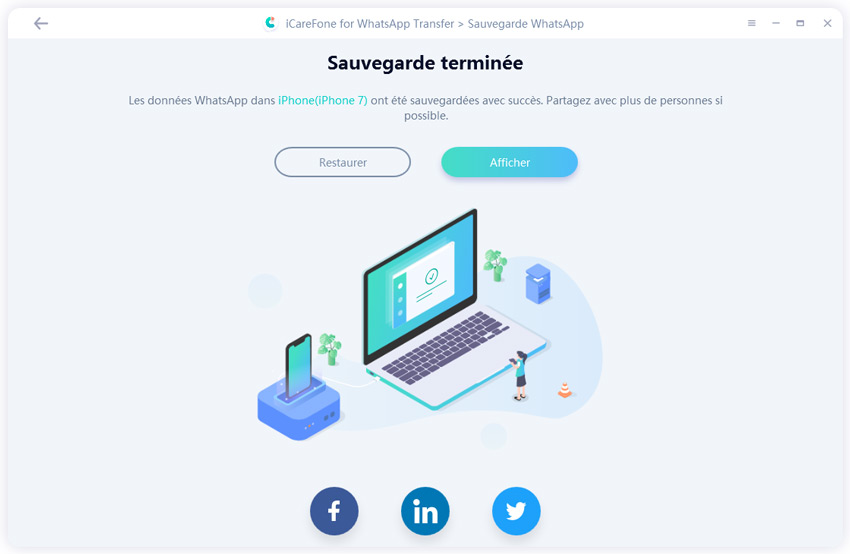
-
لكل نوع ملف وسائط ، يمكنك رؤية الشعار على اللوحة اليسرى من iCareFone Transfer. اختر شعار الرسالة وانقر على خيار “تصدير إلى الكمبيوتر”.
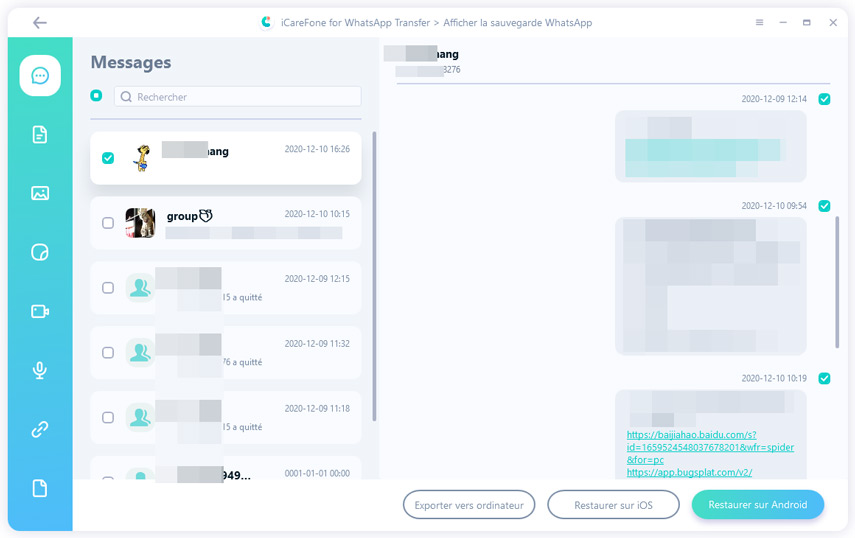
- اختر المكان الذي تريد حفظ رسائلك فيه (من الأفضل إنشاء مجلد جديد على سطح المكتب لسهولة الوصول إليه) وانقر فوق الزر “فتح”.
-
عندما ترى “اكتمل التصدير” ، انقر على “موافق”.
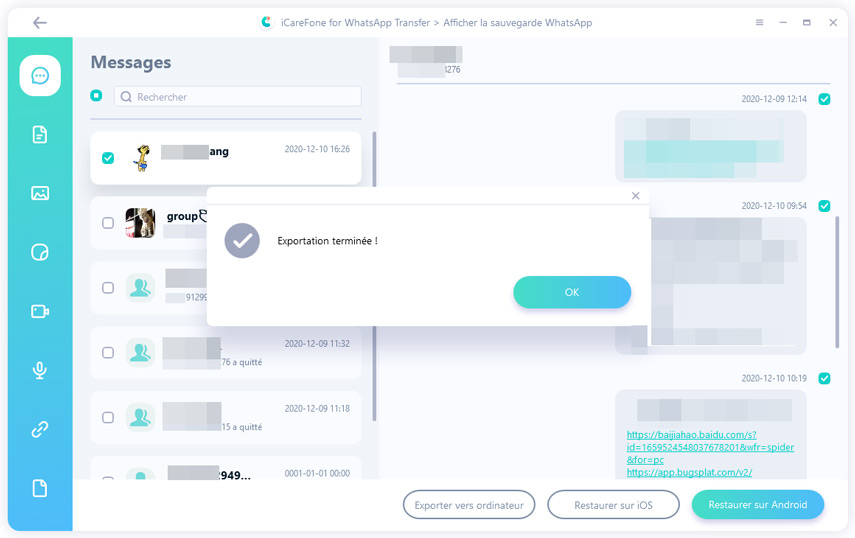
استنتاج
لقد رأينا في هذه المقالة كيفية تصدير دردشة WhatsApp إلى PDF. كما أتاح لنا أن نقدم لك تطبيقًا مبتكرًا مليئًا بالخيارات المتقدمة التي تتيح لك أداء العديد من المهام الأخرى.
V. الأسئلة المتداولة حول تصدير محادثات WhatsApp إلى PDF
س 1. كيف تنشئ وثيقة في WhatsApp؟
انقر فوق رمز “مرفق” ، ثم تظهر رموز أخرى. الخيار الأول هو “مستند” ، انقر فوقه وانتقل إلى المكان الذي يوجد به ملفك. حدد الملف وأرسله إلى المستلم المطلوب.
س 2. كيفية تحويل محادثة WhatsApp إلى تنسيق HTML
باستخدام iCareFone Transfer ، يمكنك القيام بذلك ببضع نقرات. قراءة هذه المقالة للحصول على مزيد من المعلومات.
س 3. كيف يمكنني تصدير محادثة WhatsApp كاملة؟
انقر فوق المحادثة التي تريد تصديرها إلى البريد الوارد. ثم اضغط على النقاط الثلاث. حدد الخيار “المزيد”> “تصدير الدردشة”. سيُطلب منك بعد ذلك تصدير المحادثة مع الوسائط أو بدونها ، وتحديد الخيار المفضل لديك وحفظ الملف في الموقع الذي تريده.
هل كان المقال مفيداً؟شاركه مع أصدقائك ولا تنسى لايك والتعليق
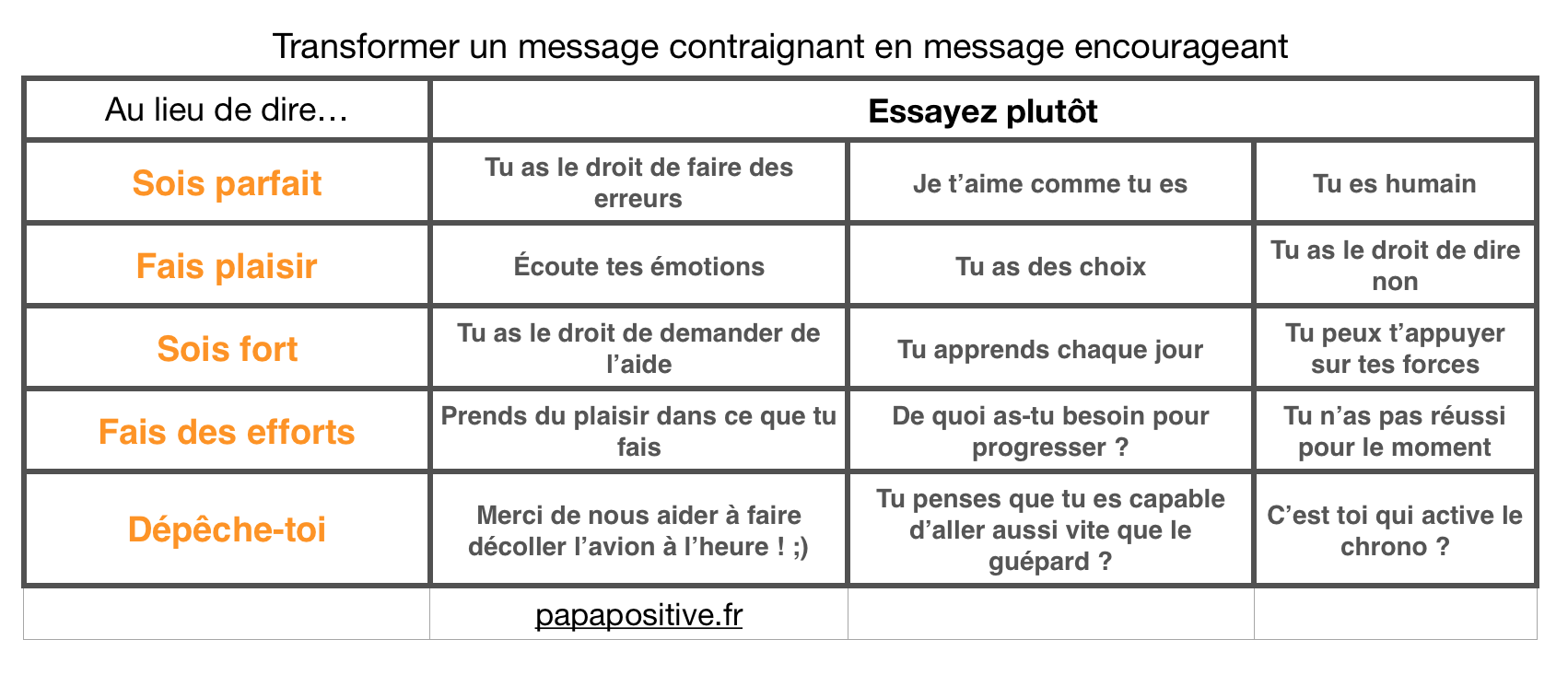
اترك تعليقاً